如何连接共享打印机(通过网络实现多设备连接的详细步骤)
在现代办公环境中,共享打印机的使用变得越来越普遍。通过将打印机连接到网络上,多个设备可以方便地共享一个打印设备,提高办公效率。本文将详细介绍如何连接共享打印机的步骤,帮助读者轻松完成设置。
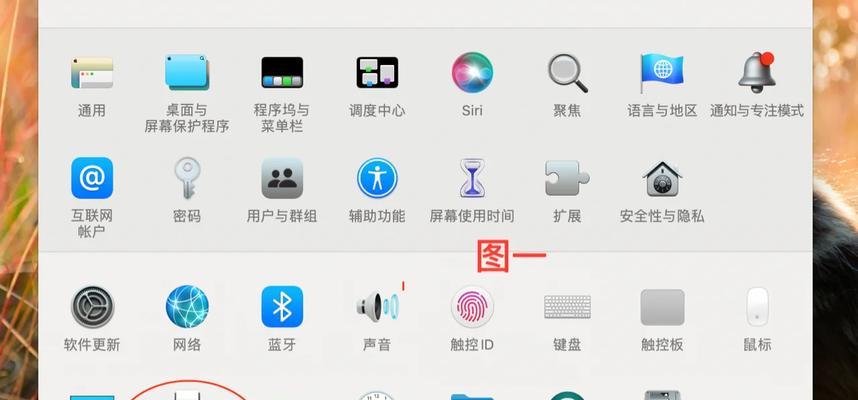
1.确认局域网连接状态:
在设置共享打印机之前,确保所有设备都连接到同一个局域网中。这可以通过检查设备的网络连接状态来确认。
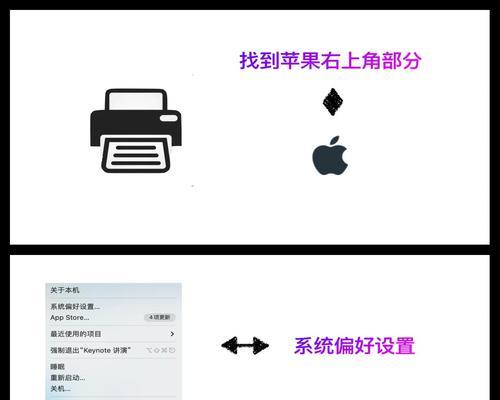
2.打开共享设置:
在连接共享打印机之前,需要在连接该打印机的设备上进行一些设置。找到“控制面板”并打开,“网络和共享中心”,点击“更改高级共享设置”。
3.启用文件和打印机共享:
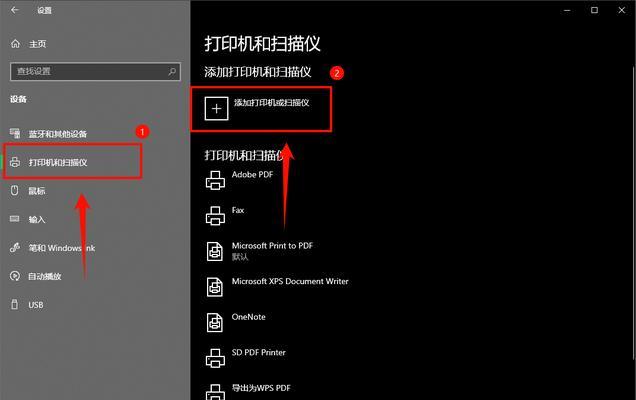
在“高级共享设置”窗口中,找到“文件和打印机共享”部分。选择“启用文件和打印机共享”,确保该选项被勾选。
4.安装共享打印机的驱动程序:
对于那些还未安装驱动程序的设备,需要先下载并安装共享打印机的驱动程序。这可以在打印机制造商的官方网站上找到。
5.查找共享打印机:
在连接设备上,打开“控制面板”并点击“设备和打印机”选项。然后选择“添加打印机”。
6.添加网络、蓝牙或无线打印机:
在“添加打印机”窗口中,选择“添加网络、蓝牙或无线打印机”,然后点击“下一步”。
7.找到共享打印机:
系统将自动搜索局域网中可用的共享打印机。等待搜索完成后,从列表中选择要连接的共享打印机,并点击“下一步”。
8.安装打印机驱动程序:
如果系统没有自动安装所选共享打印机的驱动程序,需要手动下载并安装。按照安装向导的指引进行操作。
9.进行打印测试:
在安装驱动程序完成后,系统会提示是否进行打印测试。选择“是”并按照指示进行操作,以确保共享打印机已经成功连接。
10.其他设备连接共享打印机:
对于其他设备连接共享打印机,重复步骤5至步骤9的操作。
11.共享打印机的管理:
通过访问局域网中的主机设备,可以对共享打印机进行管理。例如,更改打印机设置、添加或删除共享设备等。
12.确保网络连接稳定:
为了保证共享打印机的正常使用,确保网络连接稳定。如果共享打印机频繁断开连接,可能需要调查并解决网络故障。
13.更新驱动程序和固件:
定期检查打印机制造商的官方网站,确保驱动程序和固件是最新版本。这可以提高打印机的性能和稳定性。
14.安全设置:
在连接共享打印机时,确保采取一些安全设置,例如设置访问密码、限制打印机的可访问范围等。
15.随时备份数据:
无论是共享打印机还是连接到共享打印机的设备,都需要定期备份重要数据,以防止数据丢失的情况发生。
通过上述步骤,我们可以轻松地连接共享打印机。只需几个简单的设置,就能实现多设备共享一个打印设备的便利。在办公场所中,这将大大提高工作效率,并减少设备投资成本。记住确保网络连接稳定,并采取一些安全设置,以确保共享打印机的正常运行。
- 电脑网络连接配置错误的解决方法(解决电脑网络配置错误的简单步骤)
- 使用Win764光盘进行安装的详细教程(轻松掌握Win764位系统的安装步骤和技巧)
- 解读电脑错误357(电脑错误357的关键问题及应对策略)
- 探究华为电脑连接验证码错误的原因及解决方法(解码验证码错误的关键步骤和技巧)
- APTool教程(探索APTool的功能和应用,助您提升网络安全能力)
- 笔记本电脑超频教程(轻松提升性能,玩转高配置)
- 如何连接共享打印机(通过网络实现多设备连接的详细步骤)
- 电脑设置USB启动项的方法(一步步教你如何将USB设备设为主引导项)
- 使用U盘安装Win7系统的传统教程(简单易懂的步骤指南,轻松装载操作系统)
- 解决苹果电脑启动错误的方法(如何修复苹果电脑启动问题)
- 解决电脑持续弹出窗口错误的方法(排查故障、修复系统、提升电脑性能)
- 解决电脑word显示错误段落的设置技巧(快速修复错误段落显示问题的方法)
- 电脑版录歌错误解析(探索全名k唱电脑版录歌常见错误及解决方法)
- 电脑密码错误的应对措施(解决电脑密码错误问题的有效方法)
- 安可电脑密码错误锁定了,怎么办?(密码错误导致电脑被锁定?别担心,解决办法都在这里!)
- 解决电脑IP地址错误导致无访问权限的方法(排查和修复常见网络连接问题,确保网络畅通无阻)
